MFC-890
FAQ et Diagnostic |
Comment puis-je changer les cartouches d'encre ?
Changez les cartouches d'encre en vous référant aux instructions suivantes:
Si l'écran LCD affiche les messages "ENCRE VIDE (COULEUR)" et "OUVRIR CAPOT SVP", passez à l'étape 3.
-
Pressez la touche Encre située sur le panel de contrôle.
-
Pressez les flèches de navigation haut ou bas pour sélectionner REMPLACER ENCRE puis pressez Menu/Set. L'écran affichera ensuite OUVRIR CAPOT SVP.
-
Tirez le levier de dégagement du scanner situé sous le panel de contrôle et soulevez le capot supérieur.
-
Poussez le capot de la cartouche couleur appropriée et sortez la du chariot.
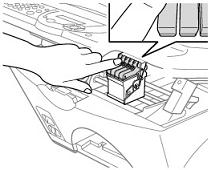

-
Ouvrez l'emballage de la cartouche d'encre pour la couleur indiquée sur l'écran LCD et sortez la cartouche.
-
Saisissez la nouvelle cartouche d'encre comme le montre l'illustration suivante et retirer la languette de protection. Effectuez cette opération en prenant soin de maintenir la cartouche loin de vous.
Pour éviter de renverser de l'encre et de tacher vos mains et vos vêtements, retirez la languette de protection doucement.
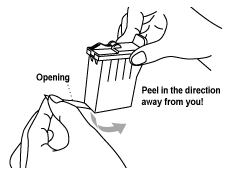
-
Chaque couleur a sa position spécifique. Insérez chaque nouvelle cartouche d'encre dans le chariot.
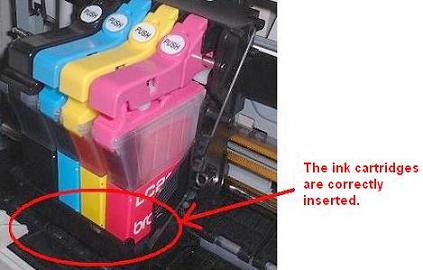
-
Après l'installation des cartouches, fermez le clips des cartouches d'encre en poussant l'extrémité arrière vers le bas.
Quand vous fermez les clips des cartouches d'encre, NE PRESSEZ pas PUSH. PUSH est uniquement utilisé pour ouvrir le capot.
-
Fermez le capot supérieur.
-
L'écran LCD affichera le message:
Avez vous retiré Noir? 1.Oui 2.Non.
Si vous avez remplacé la cartouche d'encre, pressez 1 Oui.
-OU-
Si vous n'avez pas changé la cartouche d'encre, pressez 2 Non.
Vérifiez de bien sélectionner 1 Oui, si vous avez remplacé la cartouche d'encre. Si 1 Oui n'est pas sélectionné pour les cartouches remplacées, le message ENCRE VIDE apparaîtra de nouveau.
SI 1 Oui est sélectionné, l'écran LCD affichera le message "Changer neuf 1 Oui 2 Non". Encore une fois, vérifiez bien de sélectionner 1 Oui.
"Chnger neuf" apparaîtra seulement si 1 Oui est sélectionné lors de la question "Avez vous retiré (couleur)?" Si 2 Non est sélectionné pour la question "retiré", l'écran LCD reposera la question pour la couleur suivante.
L'écran LCD affichera "Avez vous retiré..." pour les 4 couleurs à la sute (pas seulement pour celles qui ont été changées). Veillez à bien sélectionner 1 Oui pour chaque cartouche remplacée.
Le MFC lancera ensuite un cycle de nettoyage d'environ 3 minutes pour chaque cartouche remplacée. L'écran LCD affichera alternativement NETTOYAGE et ATTENDRE SVP. Quand le MFC termine son cycle de nettoyage, l'écran LCD ré-affiche date et heure.
Si de l'encre atteint vos yeux, rincez les à l'eau immédiatement. Contactez votre médecin si les irritations persistent.
